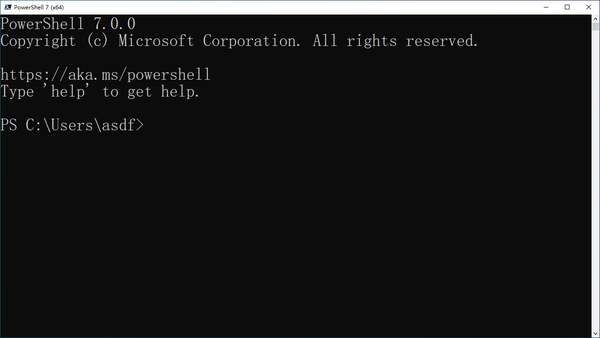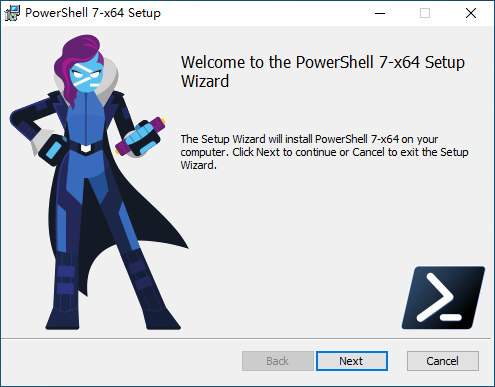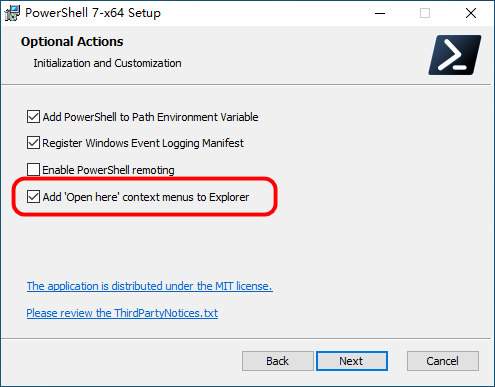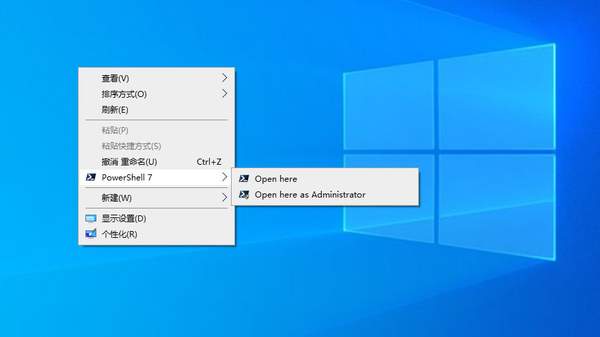如何在Windows10上安装PowerShell 7
PowerShell 是构建于 .NET上基于任务的命令行shell和脚本语言。 PowerShell可帮助系统管理员和高级用户快速自动执行用于管理操作系统(Linux、macOS 和 Windows)和流程的任务。
使用 PowerShell 命令可以从命令行管理计算机。 PowerShell提供程序可让用户访问数据存储(如注册表和证书存储),就像访问文件资源管理器一样方便。 PowerShell具有丰富的表达式分析器和完全开发的脚本语言。
在Windows 10上,PowerShell 7是微软命令行Shell和脚本语言的下一个版本,旨在供高级用户和管理员自动执行任务和更改设置。
微软公司于近日发布了新版的PowerShell 7.0,PowerShell 7是基于.NET Core 3.1构建的,但与以前版本的模块向后兼容。新版本还附带了一堆修复以及新功能,如使用旧引擎运行命令的参数(UseWindowsPowerShell)、管道并行化、新的运算符、更容易的错误导航、新版本通知等。
要在Windows 10上安装PowerShell 7,请执行以下步骤:
1.在GitHub上打开PowerShell下载页面,如果没有科学上网,无法访问这个网站,没有关系,我已经将PowerShell 7下载好了,可以在文章末尾找到下载地址。
2.在“Asets”部分下,根据使用的Windows 10版本,选择32位或64位安装,单击
PowerShell-7.0.0-win-x64.msi或
PowerShell-7.0.0-win-x86.msi。
提示:可以在“设置” >“ 系统” >“ 关于”中找到自己安装的Windows 10操作系统的体系结构(64位或32位)。
3.将文件保存在电脑上。
4.双击下载的文件,启动PowerShell 7安装程序。
5.单击“Next”按钮。
6.(可选项)选择安装文件夹。
7.单击“Next”按钮。
8.选中将“在此处打开上下文菜单添加到资源管理器”选项(Add ‘Open here’ context menu to Explorer )。
9.(可选项)根据需要选择PowerShell 7的其它设置。
10.单击“Next”按钮。
11.单击“Install”按钮,开始安装。
12.全部完成安装,单击“Finish”按钮。
完成这些步骤后,PowerShell 7将安装在电脑上,然后就可以从“开始”菜单以及桌面和“文件资源管理器”右键单击上下文菜单中启动它。
如果您想了解有关PowerShell的更多信息,请访问此微软PowerShell文档网站。
以上这些操作主要是针对Windows 10,但它们也同样适用于在Windows 8.1和Windows 7上安装新版本的PowerShell 7。
推荐阅读:
■>>win10一个重磅工具升级,PowerShell7推出,新版本变化太大
■>>你是PowerShell的新手?怎样在Win10上创建和运行脚本文件,懂了
■>>win10中的PowerShell命令也可以查看硬盘信息,你真的想不到
PowerShell 7下载地址
关注今日头条号【微课传媒】,私信“PS7”获取软件。

1.头条号【微课传媒】专注软件分享,如果你喜欢玩软件,欢迎关注、评论、收藏、转发。
2.在学习中有什么问题,欢迎与我沟通交流,今日头条号搜索【微课传媒】,我在这里等你哟!